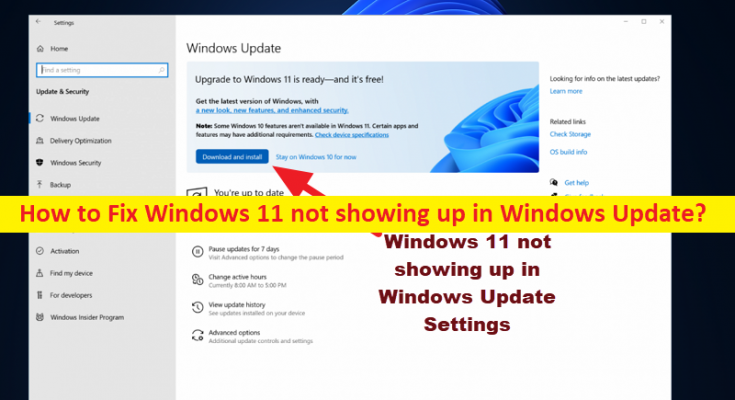Windows11がWindowsUpdateに表示されない問題を修正するためのヒント:
この投稿では、WindowsUpdateに表示されないWindows11を修正する方法について説明します。問題を解決するための簡単な手順/方法が案内されます。議論を始めましょう。
「Windows11がWindowsUpdateに表示されない」:これは、WindowsUpdateの問題と見なされる一般的なWindowsの問題です。この問題は、システムの設定のWindowsUpdateでWindows11の更新を確認できないことを示しています。利用可能な最新のWindowsUpdateを確認するために「設定」アプリを開くと、利用可能なすべての保留中の更新リストがWindowUpdateに表示されます。ただし、いくつかのユーザーは、設定アプリのWindowsUpdateにWindows11が表示されないことに直面したと報告しました。
一時ファイルの競合、コンピューターでWindows 10 OSを実行していない、システムに互換性があり、Windows 11と互換性があり、Windows Updateサービスが破損している、必要な管理者権限が付与されていない、構築済みのシステムなど、問題の背後にあるいくつかの理由が考えられます。およびその他の問題。この問題は、PCがWindows11OSを実行する資格がない場合に発生する可能性があります。 PC/ラップトップアーキテクチャがWindows11に十分かつ互換性があることを確認する必要があります。
この問題の背後にあるもう1つの考えられる理由は、Windows Updateサービスが壊れている可能性があり、PCが管理者アカウントでログインしていないことです。ほとんどのラップトップメーカーは現在、最大の互換性を確保するために、新規および既存のユニット用のWindows11用の更新されたドライバーに取り組んでいるため、これには時間がかかる場合があります。あなたが問題を解決する方法を探しているなら、あなたはこれのための正しい場所にいます。解決策を探しましょう。
WindowsUpdateに表示されないWindows11を修正するにはどうすればよいですか?
方法1:「PC修復ツール」を使用して「Windows11がWindowsUpdateに表示されない」を修正する
「PC修復ツール」は、BSODエラー、DLLエラー、EXEエラー、プログラム/アプリケーションの問題、コンピューター内のマルウェアやウイルスの感染、システムファイルやレジストリの問題、その他のシステムの問題を数回クリックするだけで簡単かつ迅速に見つけて修正する方法です。 。
方法2:WindowsUpdateがブロックされているかどうかを確認する
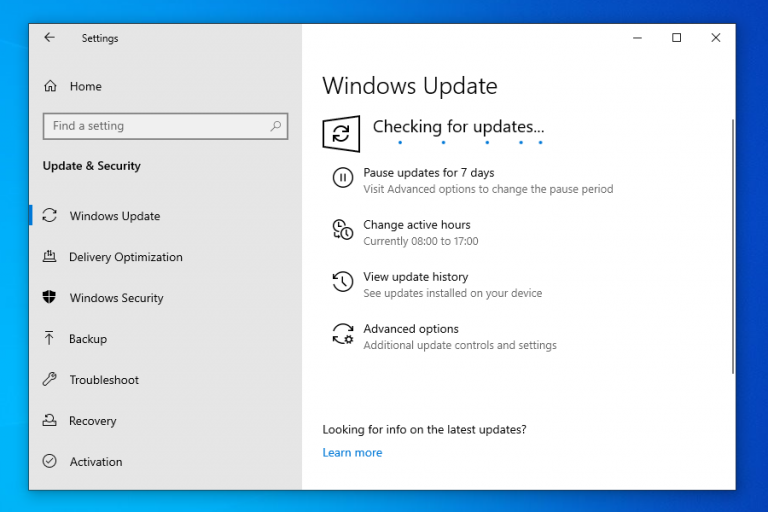
この問題は、WindowsUpdateがコンピューターでブロックされている場合に発生する可能性があります。コンピューターの更新の一時停止をオフにすることで、問題を修正できます。
ステップ1:Windows検索ボックスを介してWindows PCで[設定]アプリを開き、[WindowsUpdate]>[詳細オプション]に移動します
手順2:[更新の一時停止]がオフになっているかどうかを確認します。そうでない場合は、修正するためにオフにする必要があります。
方法3:コンピューターを再起動します
この種の問題は、コンピューターの一時的な問題が原因で発生する場合があります。コンピュータを再起動するだけで、一時的な問題を修正し、この問題を解決することもできます。再起動後、問題の解決に役立つかどうかを確認します。
方法4:VPNをオンにする
この問題を解決するもう1つの方法は、コンピューターでVPN接続をオンにすることです。コンピューターでNordVPN、Express、VPN、またはその他のVPNサービスを試してから、更新プログラムを確認し、Windows11が表示されるかどうかを確認できます。
方法5:WindowsUpdateのトラブルシューティングを実行する
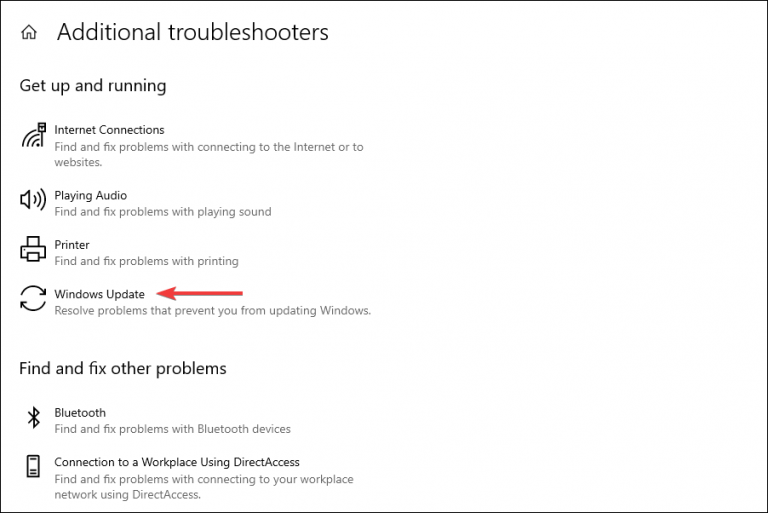
Windowsに組み込まれているWindowsUpdateのトラブルシューティングで問題を解決できます。
ステップ1:Windows検索ボックスを介してWindows PCで[設定]アプリを開き、[更新とセキュリティ]>[トラブルシューティング]に移動します
手順2:[Windows Update]トラブルシューティングツールを見つけて選択し、[トラブルシューティングツールの実行]ボタンをクリックして、画面の指示に従って終了します。終了したら、問題が解決したかどうかを確認します。
方法6:レジストリエディターを使用してWindows11がWindowsUpdateに表示されない問題を修正する
ステップ1:Windowsサーチボックスを介してWindows PCで「レジストリエディター」アプリを開き、次のパスに移動します
Computer \ HKEY_LOCAL_MACHINE \ SOFTWARE \ Microsoft \ WindowsSelfHost \ Applicability
手順3:次の3つの値が一致していることを確認します。
BranchName(タイプREG_SZ)=ベータ
ContentType(タイプREG_SZ)=メインライン
リング(タイプREG_SZ)=外部
方法7:テレメトリ設定を変更する
手順1:キーボードの[Windows + R]キーを押し、[ファイル名を指定して実行]ウィンドウに「gpedit.msc」と入力し、[OK]ボタンを押して[ローカルグループポリシーエディター]アプリを開き、次のパスに移動します
コンピューターの構成>管理用テンプレート>Windowsコンポーネント>データ収集とプレビュービルド
ステップ2:可能な限り多くのテレメトリを許可するようにすべてを変更します。
方法8:Windows11ISOファイルを使用してWindows11をインストールする
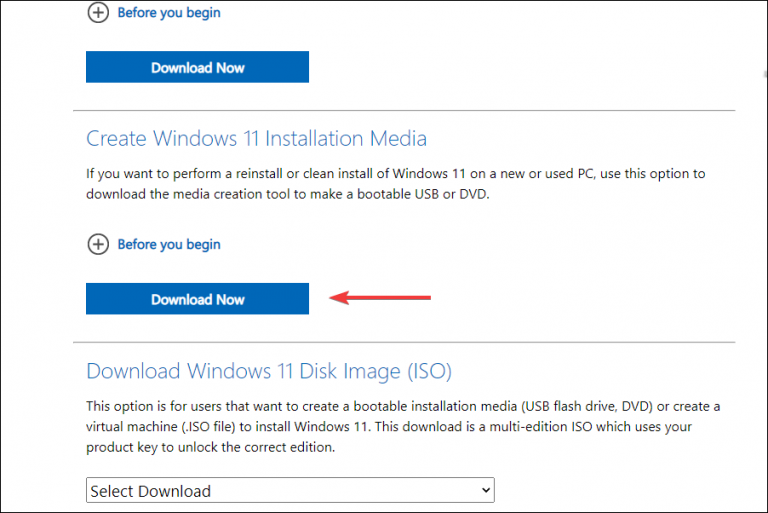
それでも問題が解決しない場合は、Windows 11 ISOファイルをダウンロードしてインストールしてから、コンピューターにインストールしてみてください。
ステップ1:ブラウザを開き、「Microsoftダウンロードページ」の公式にアクセスして、そこからWindows11ISOファイルをダウンロードします
ステップ2:USBドライブに書き込み、USBインストールドライブからWindows11をインストールします。
結論
この投稿は、簡単な手順/方法でWindowsUpdateに表示されないWindows11を修正する方法に役立つと確信しています。あなたはそうするために私たちの指示を読んで従うことができます。それで全部です。提案や質問がある場合は、下のコメントボックスに書き込んでください。